

게시물 작성자: Ana Mireles

편집을 향상시킬 최고의 Photoshop 작업을 찾고 계십니까? 당신은 바로 이곳에 왔습니다.
알다시피, 완벽한 작업은 시간을 절약하고 이미지를 향상시킵니다. 그러나 시장에는 너무 많은 옵션이 있어 적절한 옵션을 찾기가 어려운 경우가 많습니다.
이것이 제가 이 기사를 작성한 이유입니다. 2022년에 사용할 수 있는 상위 20가지 Photoshop 작업에 대해 자세히 설명합니다. 여기에는 회화 효과 만들기, 빈티지 느낌 적용, 사진을 삼부작으로 바꾸는 등의 옵션이 포함됩니다. 일부 작업은 무료이고 일부는 유료이며 모두 훌륭합니다.
하나 또는 여러 개를 찾을 수 있습니다! – 당신이 좋아하는 행동, 그래서 다음부터 시작해보자:

Painterly Action Set는 BlackNull에서 Adobe Create용으로 제작했으며 개인 및 상업 작업에 무료로 사용할 수 있습니다. 이를 통해 사진에 질감을 추가하여 손으로 그린 멋진 효과를 낼 수 있습니다.
작업을 실행하기 전에 포함된 브러시 를 설치해야 합니다 . 이 작업은 Photoshop CC 및 최대 5000픽셀의 이미지에서 테스트되었습니다. 이 작업을 사용자 지정하는 방법에는 여러 가지가 있으므로 지침을 읽거나 비디오 자습서를 시청하여 옵션을 이해해야 합니다. 또는 시도해 보고 기본 설정이 마음에 드는지 확인하십시오.

인물 리터칭 에 관심이 있다면 이 스킨 리터칭 작업 팩을 사용하면 많은 시간을 절약할 수 있습니다. 무려 34가지 작용이 포함되어 있어 피부를 매끄럽게 하고, 모공을 줄이며, 잡티를 치료하고, 에어브러시 등을 전문가 수준의 결과로 만들어줍니다.
대부분의 작업은 인공 지능으로 구동되므로 Photoshop CC 2018 이상이 필요합니다. 물론 비 AI 작업은 이전 Photoshop 버전에서 사용할 수 있지만 최고의 작업을 많이 놓치게 됩니다. 작업은 레이어 에서도 작동 하므로 비파괴적입니다.

유료 그래피티 액션을 사용하면 모든 이미지를 순식간에 멋진 거리 예술로 바꿀 수 있습니다. 이 작업에는 이미지의 일부가 벽에서 나오는 것처럼 보이는 팝업 효과도 포함됩니다(위 이미지 참조!).
모든 레이어는 별도의 상태로 유지되므로 효과를 완전히 사용자 정의할 수 있으며 Photoshop CS 및 Photoshop CC에서 잘 작동합니다.
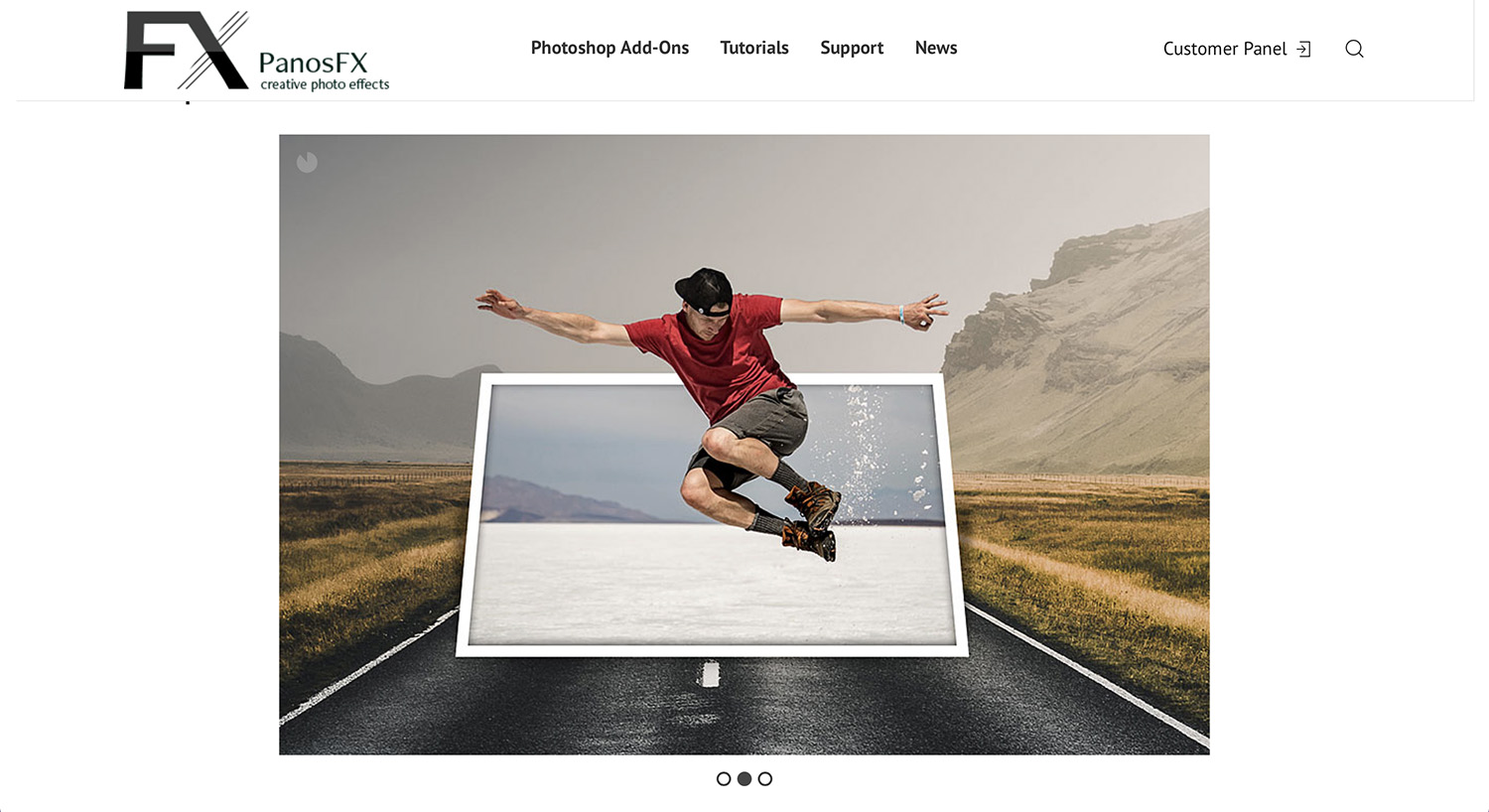
이 "팝아웃" 효과에 대해 들어본 적이 있을 것입니다. 이 효과는 본질적으로 프레임에서 피사체가 튀어나오게 만듭니다! Out of Bounds Photoshop 작업은 두 가지 선택을 제공합니다. 평평한 사진에서 피사체가 나오도록 하거나 말린 사진에서 피사체를 나오게 할 수 있습니다. 프레임 크기, 색상 및 원근을 사용자 지정할 수도 있습니다.
어느 시점에서 사진의 어느 부분이 범위를 벗어나야 하는지를 지정해야 합니다. 그 외에는 완전히 자동화된 프로세스이며 사용하기가 매우 쉽습니다. 문제가 있는 경우 다운로드 페이지에 비디오 자습서에 대한 링크가 있습니다.
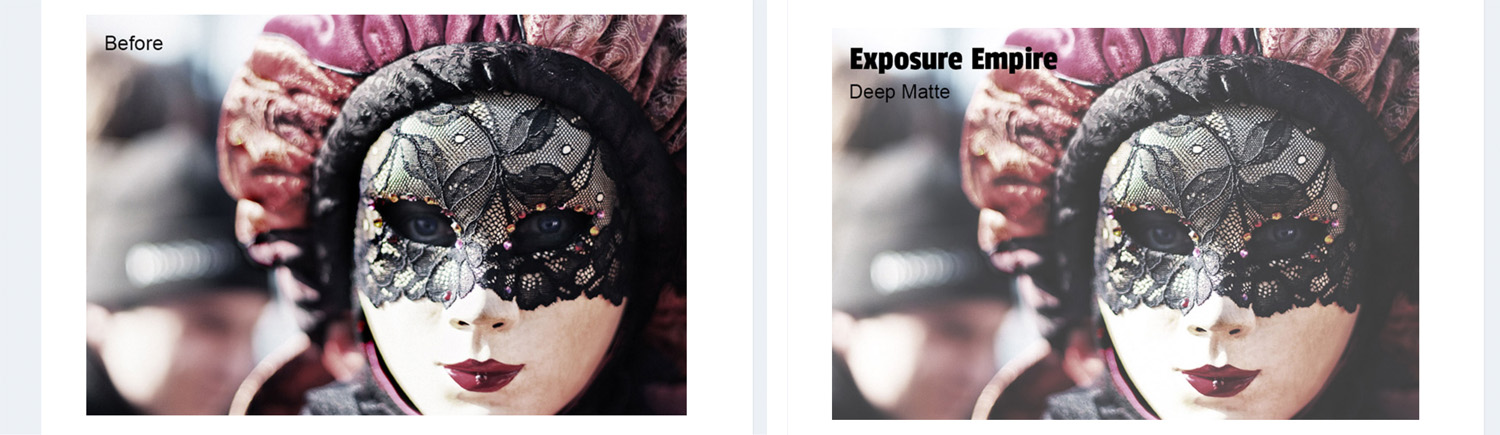
(무료!) Deep Matte Photoshop 액션은 아름다운 매트 효과를 위해 사진의 대비를 낮추고 채도를 낮춥니다. 은은하게 빈티지한 느낌 을 연출할 수 있는 좋은 방법 으로 인물, 거리, 여행 촬영에 적극 추천합니다.
Deep Matte는 Photoshop CC 2014 이상과 호환되며 훌륭한 Lightroom 사전 설정 으로도 사용할 수 있습니다 .

교차 처리 는 필름 사진에 사용되는 실험실 기술입니다. 필름에 잘못된 유형의 화학 물질을 적용하여 의도적으로 이미지의 모양을 변경할 수 있습니다. 다행히 Photoshop에서 이 효과를 복제할 수 있습니다!
여기에서 많은 교차 처리 Photoshop 작업을 찾을 수 있습니다. 이미지의 곡선 , 색조, 밝기 및 채도를 조정하여 다양한 효과를 만듭니다 . 다운로드하기 전에 Before 및 After 샘플을 확인하십시오. 항상 모든 샘플을 얻을 수 있습니다(무료입니다!).

Polaroid Generator 4는 무료지만 Deviant Art를 통해 사용할 수 있습니다. 즉, 로그인하고 다운로드 버튼을 누르려면 회원이어야 합니다. 다행히 Deviant Art의 무료 계정을 사용하면 커뮤니티에서 제공하는 무료 리소스를 다운로드할 수 있습니다.
Polaroid Generator 4 팩에 포함된 주요 작업에는 6개의 Impossible PX600 효과, 4개의 Impossible PX680 효과, 4개의 Polaroid Type 600 효과 및 4개의 Polaroid Time Zero 효과가 있습니다. Extra Emulsion, Frame Polaroid 등과 같은 몇 가지 조건부 작업도 시도할 수 있습니다.

느린 셔터 속도 로 핸드헬드로 사진을 촬영하면 이미지가 흐릿해질 수 있습니다. 예를 들어, 멋진 사진을 찍을 수 있는 기회가 생겼는데 삼각대나 조명이 준비되어 있지 않은 경우에는 결국 그렇게 될 것입니다.
이것이 바로 모션 블러 감소 액션의 목적입니다. 원치 않는 모션 블러를 처리하도록 설계되었습니다. 게다가 완전 무료입니다!

사진을 연필로 그린 것처럼 보이게 만들고 싶습니까? 이 연필 그리기 작업은 정확히 당신이 필요로 하는 것입니다. 이 작업은 완전히 사용자 지정할 수 있으며 원하는 대로 효과를 미세 조정하려면 가우시안 흐림 효과 필터의 값을 조정하기만 하면 됩니다.
Deviant Art 회원이라면(무료 계정만 있어도) 액션을 무료로 다운로드할 수 있습니다.

흑백을 사용하면 컬러 사진을 고대비 흑백 이미지로 바꿀 수 있습니다. 필름 사진의 결을 그대로 살린 효과를 더했으며 크림색은 사진에 따뜻함과 빛을 더해줍니다.
각 레이어는 완벽하게 사용자 정의할 수 있으므로 원하는 대로 효과를 조정할 수 있습니다. 이 목록의 다른 Deviant Art 작업과 마찬가지로 Deviant Art 커뮤니티의 일원이라면 Black and White도 무료로 다운로드할 수 있습니다. 기본 계정은 무료이며 커뮤니티 회원이 제공하는 이것 및 기타 무료 서비스에 대한 액세스를 제공합니다.

Comic Oil Paint 패키지에는 한 번의 클릭으로 이미지를 아름다운 삽화로 변환하는 데 도움이 되는 10가지 만화 필터가 포함되어 있습니다. 이 작업은 비파괴적으로 작동하므로 원본 이미지가 그대로 유지되고 별도의 레이어에서 효과를 조정할 수 있습니다.
이 Photoshop 작업에 대해 세 가지 유형의 라이선스(개인, 상업용 및 확장 상업용)를 구입할 수 있습니다. 구매하기 전에 조건을 주의 깊게 읽고 필요에 가장 적합한 라이선스를 선택하는 것이 좋습니다.

Triptych Generator는 이미지를 세 개의 캔버스로 분할하여 공유하거나 인쇄할 수 있습니다! - 삼부작으로. 인쇄할 때 삼부작이 어떻게 보일지 미리 볼 수 있는 3D 시각 효과 생성기도 있습니다.
세 가지 인쇄 크기를 사용할 수 있으며 다운로드는 완전 무료입니다.

적외선 사진 의 모양을 좋아 하지만 적외선으로 변환된 카메라가 없다면 이 액션 팩 을 좋아하게 될 것입니다. 적외선 사진 효과 팩을 다운로드하면 멋진 적외선 효과를 만드는 8가지 작업이 제공됩니다. 레드, 오렌지, 옐로우, 퍼플, 핑크 색상 중에서 선택할 수 있으며, 더 모험적인 사진작가를 위한 흑백 버전도 있습니다! – 희미하고 초현실적인 옵션이 있습니다.

흰색 배경 제거는 배경 패턴이 복잡한 경우에도 사진에서 흰색 배경을 제거하는 데 도움이 되도록 설계되었습니다. 무료 다운로드에는 알파 채널을 사용하여 프로세스 속도를 높이는 세 가지 작업이 포함되어 있으며 작업 다운로드 페이지에서 다운로드 및 설치에 대한 지침을 찾을 수 있습니다.

겨울이나 크리스마스 사진에 사실적인 눈을 추가하고 싶으십니까? 이것은 당신을 위한 조치입니다. Real Snow 팩에는 3가지 뛰어난 액션과 10가지 색상 사전 설정이 포함되어 있어 사진에 멋진 겨울 느낌을 주기에 적합합니다.
같은 동작을 반복해서 실행해도 다른 결과를 얻을 수 있으니 재미있는 실험을 해보시길 바랍니다. 작업은 레이어에 적용되므로 원본을 그대로 유지하고 원하는 방식으로 효과를 항상 사용자 지정할 수 있습니다.

Vintage Leak은 무료 액션이지만 여러 빛 누출과 빈티지 효과를 특징으로 하는 62팩의 일부입니다. 이 작업은 이미지 왼쪽에 빨간색-노란색 빛샘을 발생시키고 곡선 조정을 사용하여 아름다운 빈티지 모양을 제공하지만 결과가 마음에 들면 전체 팩을 구입하는 것이 좋습니다.
모든 단계는 별도의 레이어에서 생성되므로 각 단계를 개별적으로 수정하고 원하는 대로 모양을 사용자 지정할 수 있습니다.

인쇄된 사진의 시대를 기억하십니까? 책상 위에 인쇄물이 놓여 있고 시간과 사용에 따라 약간 휘어질 것입니다. 이것이 바로 이 놀라운 Photoshop 액션이 재현한 것입니다.
특히 다운로드에는 곡률의 양과 방향을 변경하여 완벽한 벤딩 효과를 생성하도록 설계된 세 가지 동작이 포함됩니다. 또한 이 작업은 흰색 테두리와 사실적인 그림자를 추가하여 이미지에 가장 인쇄 같은 효과를 줍니다. 이 작업은 완전 무료이며 Photoshop CS4~CC 23.1.1 및 Photoshop Elements 15~2022와 호환됩니다.

Night to Twilight는 황혼 효과 액션의 유료 패키지를 홍보하기 위한 무료 프로그램이지만 언제든지 무료 액션 만 얻을 수 있습니다 . 이 무료 액션은 야간 사진을 밝게 하여 세부 사항을 복구하고 블루아워 분위기를 연출합니다.
레이어 불투명도를 조정하여 효과의 강도를 높이거나 낮출 수 있습니다. 물론 결과가 마음에 들고 야간 사진을 자주 찍는 경우 11가지 다른 황혼 동작이 있는 유료 Pro 버전을 고려하십시오.

사진에 글리치 , 미래 지향적인 느낌 을 주고 싶다면 애니메이션 글리치 액션이 가장 좋습니다. 이미지를 열고 작업을 적용하기만 하면 글리치 효과가 있는 비디오 시퀀스가 생성됩니다. 그런 다음 Photoshop의 타임라인과 12가지 색상 옵션 중 하나를 사용하여 변형을 만들 수 있습니다.
액션의 사용법과 수정 방법을 자세하게 설명한 영상이 있으며, 그 결과는 이미지, GIF, 영상으로 저장할 수 있습니다.

Tiny Planet 액션은 한 번의 클릭으로 작은 행성 을 만듭니다. 이 작업은 모든 사진에서 작동하지만 특정 이미지는 다른 이미지보다 더 적합합니다.
다행스럽게도 다운로드는 완전 무료이며 라이선스는 개인적 및 상업적 용도로 사용할 수 있지만 저작자 표시를 해야 하므로 다운로드하기 전에 라이선스 계약을 확인하십시오.
작업은 일련의 단계를 자동화하여 시간과 노력을 절약합니다. 따라서 최상의 Photoshop 작업은 자주 수행하는 효과 또는 프로세스를 처리해야 합니다 . 풍경 사진을 자주 피하고 태우는 경우 풍경 닷지 및 번 동작이 큰 도움이 될 수 있습니다. 그러나 동종 최고라 하더라도 피부 보정 동작이 필요하지는 않습니다.
또한 작업을 다운로드하기 전에 사진과 작업 작성자가 표시한 샘플 이미지 간의 유사성을 고려하십시오. 이미지가 크게 다른 경우 완벽한 결과를 기대하지 마십시오. 그러나 사진 이 매우 유사하면 작업이 잘 작동할 것이라는 확신을 가질 수 있습니다.
마지막으로 다운로드하는 모든 작업이 작업하는 Photoshop 버전과 호환되는지 확인하십시오. 당신의 소프트웨어와 함께 작동하지 않을 것이라는 것을 배우기 위해 행동을 구입하는 것은 아무 소용이 없습니다.
짧은 대답은 예 입니다 . 액션은 무료로 다운로드하거나 구매하거나 직접 만드는 것과 관계없이 사용할 가치가 있습니다.
물론 일부 사진 작가는 다른 사진 작가보다 액션을 더 많이 사용할 것입니다. Photoshop에서 거의 편집하지 않거나 사진을 거의 편집하지 않는 경우 기간 , 작업은 가치보다 더 문제가 될 수 있습니다.
반면에 Photoshop 편집기를 자주 사용하고 편집 속도를 높이려는 경우 작업이 바로 필요할 수 있습니다.
또한 사진작가가 초보자이고 Photoshop 기술이 최고 수준이 아닌 경우, 한 번의 클릭으로 작업을 통해 달성할 수 없는 결과를 얻을 수 있습니다.
이제 이 기사를 마쳤으므로 자신의 편집 워크플로에서 사용할 몇 가지 작업을 찾았을 것입니다.
따라서 좋아하는 작업을 잡고 "다운로드" 버튼을 누르고 테스트해 보세요! 어떤 종류의 효과를 만들 수 있는지 확인하십시오. 그리고 즐거운 시간 보내세요!
이제 당신에게:
어떤 놀라운 Photoshop 작업을 얻을 계획입니까? 추가로 추천할 조치가 있습니까? 아래 댓글에 여러분의 생각을 공유해주세요!
이 기사에 있는 것과 같은 조치 요약은 최선의 조치를 찾는 좋은 방법입니다. Deviant Art와 같은 창의적인 커뮤니티에 가입하거나 Envato와 같은 시장을 방문하는 것도 고려할 수 있습니다. 마지막으로 일부 전문 사진가와 리터쳐는 웹사이트에서 작업을 제안합니다.
예! Photoshop에서 일련의 단계를 기록하고 작업으로 저장할 수 있습니다. 그런 다음 작업을 다른 이미지에 적용하거나 일괄 편집에 사용할 수 있습니다.
반드시는 아닙니다. Photoshop 작업을 다운로드할 때 일반적으로 해당 작업의 Photoshop 호환성을 나타냅니다. 여기에는 일반적으로 작업이 테스트된 버전 목록이 포함되지만 다른 Photoshop 버전에서도 여전히 작동할 수 있습니다.
아니요. Photoshop을 업그레이드할 때 동작, 브러시, 글꼴 등과 같은 모든 추가 자산은 그대로 유지됩니다. 그러나 작업이 최신 버전의 Photoshop과 호환되지 않을 수 있습니다(매우 자주 발생하지는 않음).
액션 패널을 엽니다(표시되지 않으면 창 메뉴에서 활성화). 작업을 찾아보고 원하는 작업을 선택합니다. 그런 다음 패널 하단의 재생 버튼을 클릭합니다.
온라인에서 무료 및 유료 작업을 찾을 수 있습니다. 무료 작업은 종종 브러시와 같은 여러 작업 및 자산의 유료 팩에서 샘플입니다.
| 모든 사진가가 알아야 할 7가지 여행 사진 실수 (6) | 2022.05.11 |
|---|---|
| 13가지 놀라운 야간 사진 아이디어 (4) | 2022.05.10 |
| 차 우려내는 방법 (2) | 2022.05.09 |
| 면접 전에 긴장을 푸는 방법 (2) | 2022.05.08 |
| 강아지가 낯선 사람에게 짖는 버릇을 고치는 방법 (0) | 2022.05.08 |